Importante: La migrazione guidata sarà disponibile solo per gli account che ricevono assistenza per la migrazione dalla chat alla messaggistica. Per maggiori informazioni, consulta il nostro annuncio .
Come parte della migrazione dalla chat alla messaggistica, una procedura guidata di migrazione ti aiuterà a replicare la configurazione della chat sui canali di messaggistica.Le impostazioni della chat di cui verrà eseguita la migrazione alla messaggistica includono:
- Trigger di chat. Tutti i trigger di Chat di cui è possibile eseguire la migrazione alla messaggistica sono disponibili nel Centro amministrativo nella pagina Trigger di messaggistica . Per maggiori informazioni, consulta Gestione dei trigger di chat durante la migrazione dalla chat alla messaggistica .
- Orario di attività. La messaggistica usa l’orario di attività, che è simile all’orario di attività di Chat. Come parte della migrazione, convertiremo l’orario di attività in orario di attività. Una volta eseguita la migrazione dell’orario di attività, puoi impostare la pianificazione e la disponibilità del Web Widget . L’orario di attività è accessibile e configurabile nel Centro amministrativo in Oggetti e regole > Regole aziendali > Pianificae vengono applicati a un canale di messaggistica nella pagina di configurazione di quel canale. Consulta Configurazione delle risposte di messaggistica e dell’orario di attività.
-
Moduli preliminari alla chat e offline. Se usi moduli preliminari alla chat o offline, configureremo il Web Widget di messaggistica in modo che raccolga le stesse informazioni sugli utenti finali nella risposta di messaggistica predefinita e invii un messaggio di follow-up identico. Consulta Configurazione delle risposte di messaggistica e dell’orario di attività.
Esempio: risposta di messaggistica predefinita durante l’orario di attività Esempio: risposta di messaggistica predefinita con messaggio di follow-up al di fuori dell’orario di attività 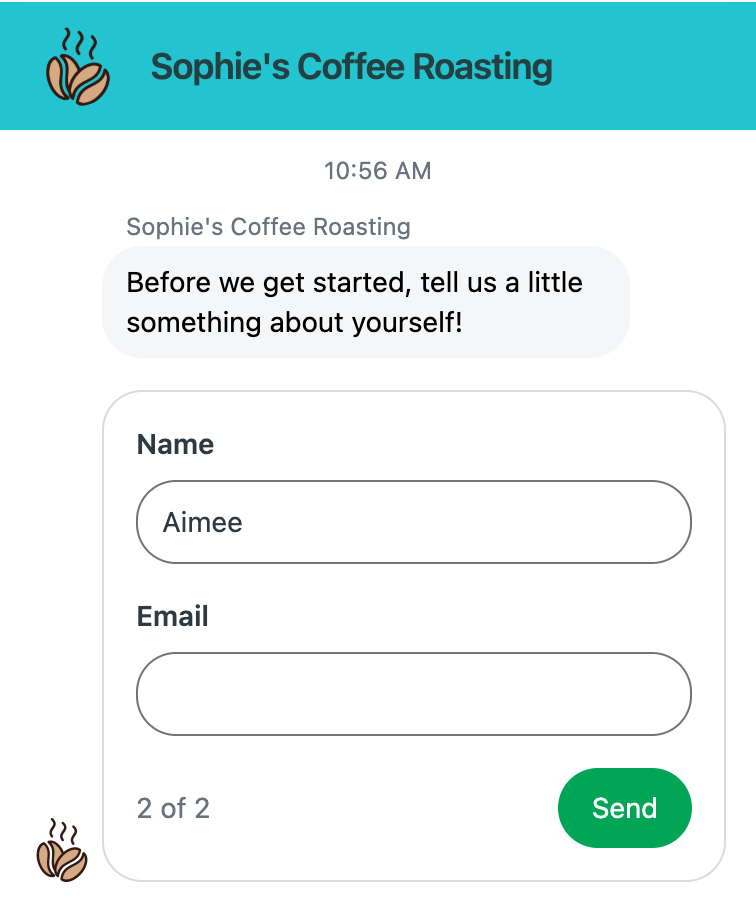
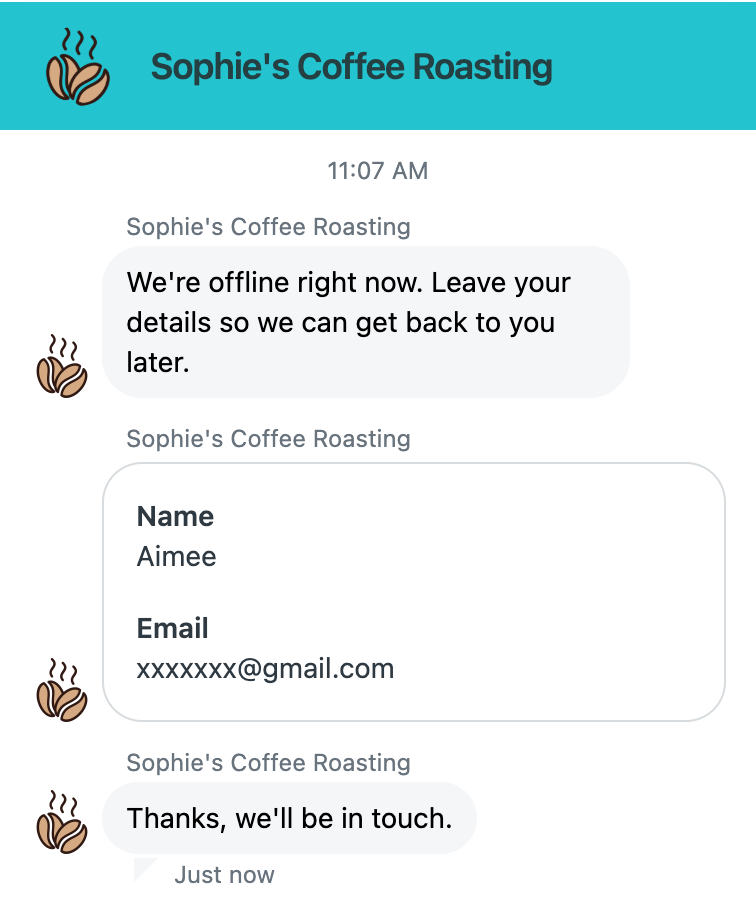
- Termina chat: L’impostazione di fine sessione di Messaggistica funziona in modo simile alla funzione di fine chat. L’impostazione consente agli agenti di terminare la sessione di messaggistica e di rilasciare la capacità degli agenti. Consulta Informazioni sulla conclusione delle sessioni di messaggistica.
- Impostazioni di inattività automatiche: Nella messaggistica, le impostazioni di rilascio della capacità e inattività delle conversazioni definiscono per quanto tempo una conversazione rimane attiva e cosa succede al ticket quando la conversazione diventa inattiva. Per impostazione predefinita, imposteremo il timer di inattività su 10 minuti e rilasceremo la capacità degli agenti al raggiungimento del limite. Consulta Rilascio automatico della capacità degli agenti per le conversazioni di messaggistica non attive.
- Tempo di attesa: Puoi visualizzare il tempo di attesa stimato e la posizione in coda in modo che i clienti sappiano quando possono aspettarsi una risposta da parte dell’agente. I tempi di attesa nella messaggistica sono gestiti nel Centro amministrativo con i trigger di messaggistica. Consulta Visualizzazione del tempo di attesa stimato nelle conversazioni di messaggistica.
- Traguardi e monitoraggio delle conversioni: Gli obiettivi aziendali della chat vengono convertiti in obiettivi di messaggistica durante la migrazione. Gli obiettivi di messaggistica ti consentono di monitorare le azioni dei clienti e vedere quali agenti sono responsabili di tali azioni. Consulta Monitoraggio delle azioni dei clienti con obiettivi di messaggistica.
- Visitatori esclusi: I visitatori che hai escluso dalla chat verranno migrati alla messaggistica come utenti sospesi. Nella messaggistica, gli utenti finali possono essere sospesi individualmente o bannati in base all’indirizzo IP. Consulta Sospensione degli utenti di messaggistica e Informazioni sul divieto di indirizzi IP dai canali di messaggistica.
- Valutazioni chat: -se stai usando un sondaggio sulla soddisfazione per raccogliere il feedback dei clienti, le valutazioni della soddisfazione dei clienti (CSAT) verranno attivate nella messaggistica. Al termine di una conversazione di messaggistica, ai clienti verrà chiesto di lasciare un feedback. Consulta Informazioni sull’esperienza utente CSAT per email e messaggistica.
Avvertenza sulla traduzione: questo articolo è stato tradotto usando un software di traduzione automatizzata per fornire una comprensione di base del contenuto. È stato fatto tutto il possibile per fornire una traduzione accurata, tuttavia Zendesk non garantisce l'accuratezza della traduzione.
Per qualsiasi dubbio sull'accuratezza delle informazioni contenute nell'articolo tradotto, fai riferimento alla versione inglese dell'articolo come versione ufficiale.